การใช้งานจอแสดงผลส่วนกลาง
การใช้ฟังก์ชันหน้าจอสัมผัสบนจอแสดงผลส่วนกลาง
หน้าจอจะตอบสนองในรูปแบบต่างๆ กันโดยขึ้นอยู่กับว่าท่านได้ทำการกด, ลาก หรือปัดนิ้วผ่านหน้าจอ การดำเนินการอย่างเช่น การเรียกดูมุมมองต่างๆ, การทำเครื่องหมายวัตถุ, การเลื่อนในรายการ และการเคลื่อนย้ายแอพ สามารถทำได้โดยการแตะหน้าจอในรูปแบบต่างๆ
ฟิล์มอินฟราเรดทำให้หน้าจอสามารถตรวจจับนิ้วที่อยู่ด้านหน้าของหน้าจอได้ เทคโนโลยีนี้จะทำให้สามารถใช้หน้าจอได้แม้ว่าจะสวมถุงมืออยู่ก็ตาม
บุคคลสองคนสามารถใช้งานหน้าจอในเวลาเดียวกันได้ เช่น เพื่อปรับสภาพอากาศสำหรับด้านคนขับและด้านผู้โดยสารแยกกัน เป็นต้น
สำคัญ
ตารางด้านล่างนี้จะแสดงขั้นตอนต่างๆ ในการใช้งานหน้าจอ:
| ขั้นตอน | การดำเนินการ | ผลลัพธ์ |
|---|---|---|
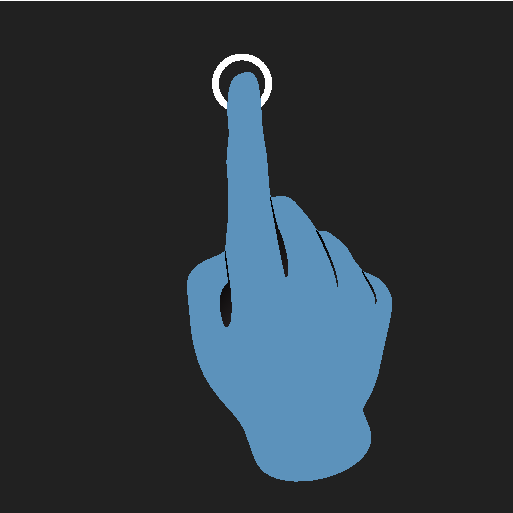 | กดหนึ่งครั้ง | เน้นวัตถุ, ยืนยันการเลือก หรือสั่งงานฟังก์ชันใดฟังก์ชันหนึ่ง |
| กดสองครั้งติดต่อกันอย่างรวดเร็ว | ขยายวัตถุแบบดิจิตอล เช่น แผนที่* | |
| กดค้างไว้ | จับวัตถุ สามารถใช้ในการเคลื่อนย้ายแอพหรือจุดบนแผนที่* ได้ กดนิ้วของท่านค้างไว้บนหน้าจอพร้อมกับลากวัตถุไปยังตำแหน่งที่ต้องการ | |
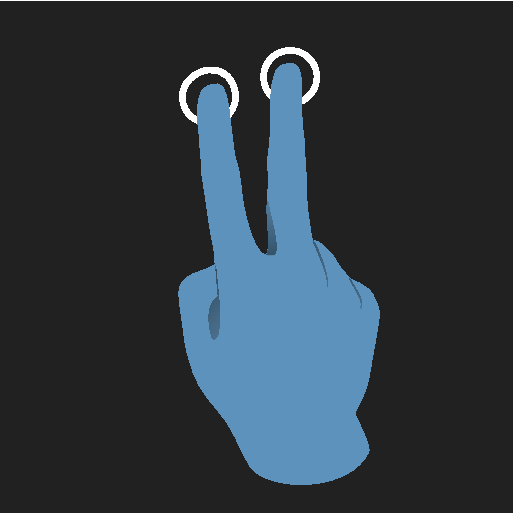 | แตะหนึ่งครั้งด้วยนิ้วสองนิ้ว | ย่อวัตถุแบบดิจิตอล เช่น แผนที่* |
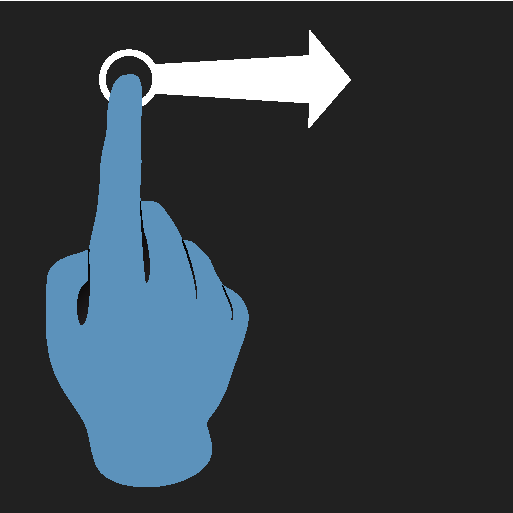 | ลาก | เปลี่ยนระหว่างมุมมองต่างๆ, เลื่อนรายการ, ข้อความ หรือมุมมอง กดค้างไว้แล้วลากเพื่อเคลื่อนย้ายแอพหรือจุดบนแผนที่* ลากตามแนวนอนหรือแนวตั้งผ่านหน้าจอ |
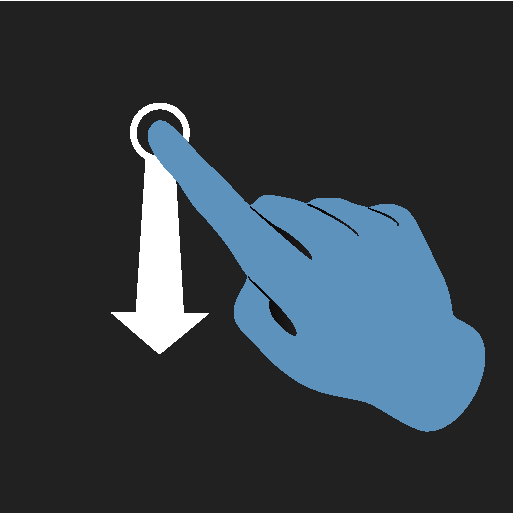 | ปัดนิ้ว/ลากอย่างรวดเร็ว | เปลี่ยนระหว่างมุมมองต่างๆ, เลื่อนรายการ, ข้อความ หรือมุมมอง ลากตามแนวนอนหรือแนวตั้งผ่านหน้าจอ |
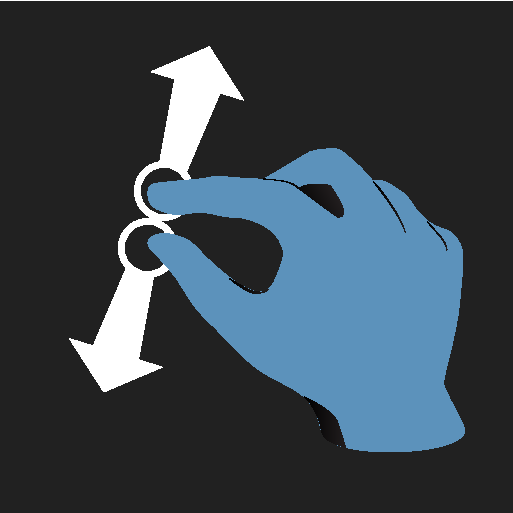 | ลากออกจากกัน | ขยาย |
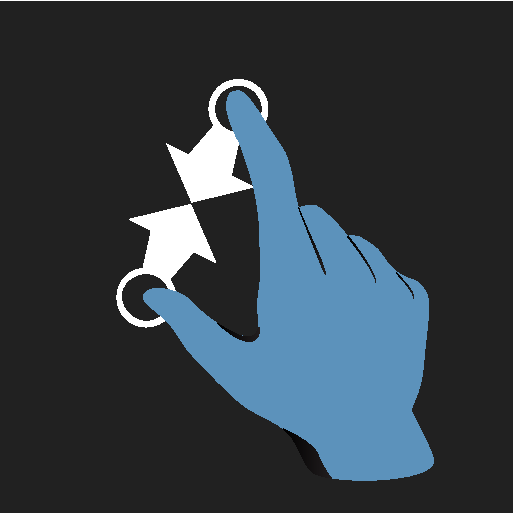 | ลากเข้าหากัน | ย่อ |
ปิดและเปิดใช้หน้าจอใหม่อีกครั้ง
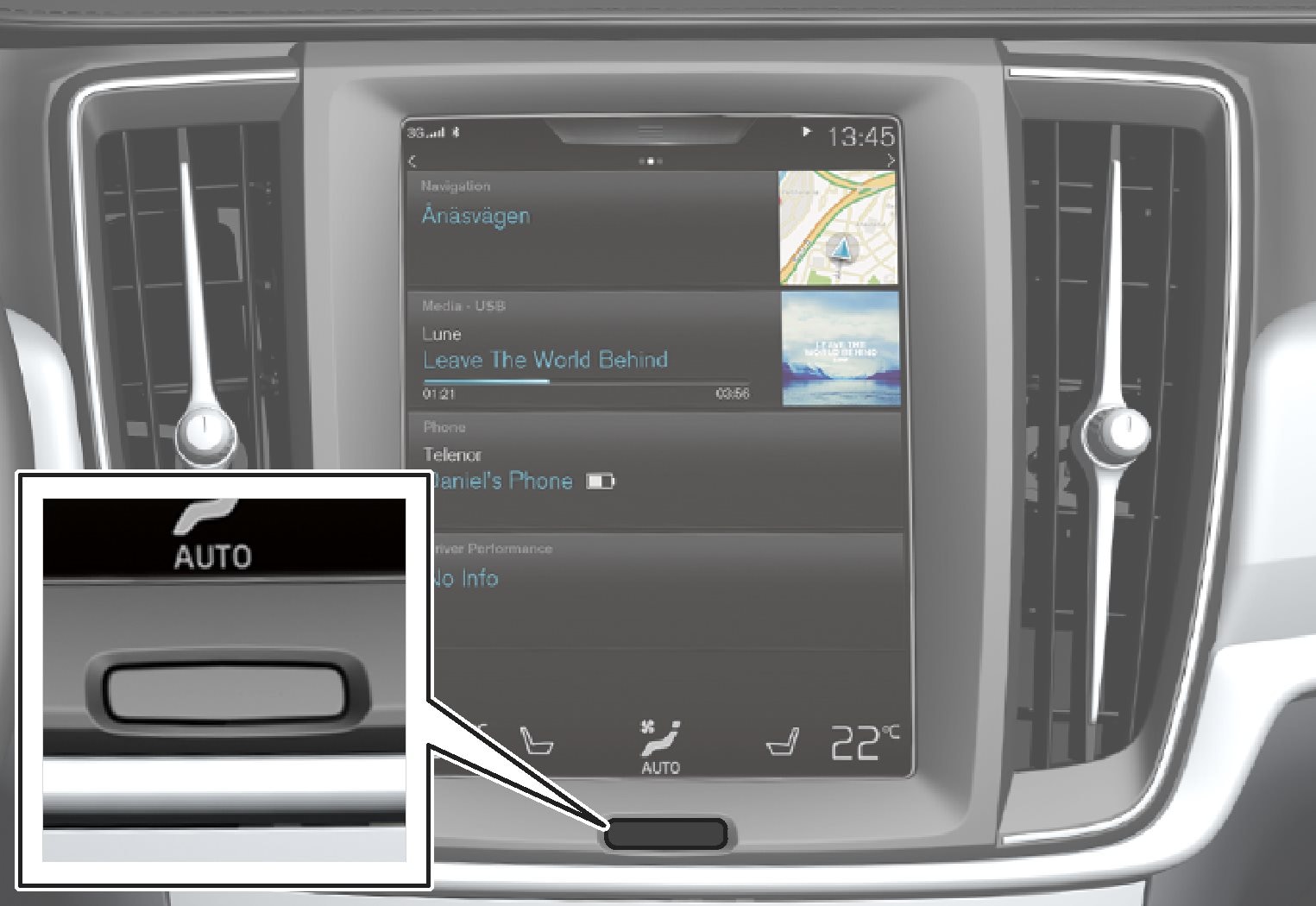
เมื่อปิดหน้าจอแสดงผลส่วนกลาง หน้าจอจะหรี่ลงเพื่อไม่ให้รบกวนขณะขับรถ แผงสภาพอากาศยังคงสามารถมองเห็นได้อยู่ แอพ และฟังก์ชันอื่นๆ ที่เชื่อมต่อยังคงทำงานอยู่
บันทึก
บันทึก
การกลับไปยังมุมมองหน้าหลักจากมุมมองอื่น
บันทึก
การเคลื่อนย้ายแอพและปุ่มต่างๆ สำหรับฟังก์ชันการทำงานของรถ
ท่านสามารถเคลื่อนย้ายและจัดระเบียบแอพและปุ่มต่างๆ สำหรับฟังก์ชันการทำงานของรถในมุมมองแอพและมุมมองฟังก์ชันการทำงาน (ตามลำดับ) ได้ตามต้องการ
จำนวนแถวสูงสุดที่สามารถใช้สำหรับการวางตำแหน่งของแอพ/ปุ่มได้คือ 48 แถว ในการเคลื่อนย้ายแอพ/ปุ่มออกไปนอกมุมมองที่แสดงอยู่ในขณะนั้น ให้ลากแอพ/ปุ่มไปที่ด้านล่างของมุมมอง ซึ่งจะมีการเพิ่มแถวใหม่ขึ้น และสามารถวางแอพ/ปุ่มได้
ท่านสามารถวางแอพ/ปุ่มห่างออกไปทางด้านล่าง ซึ่งไม่สามารถมองเห็นได้ในโหมดปกติของมุมมองได้
ปัดนิ้วผ่านหน้าจอเพื่อเลื่อนขึ้น/ลงในมุมมอง
บันทึก
การเลื่อนในรายการ, บทความ หรือมุมมอง
เมื่อตัวแสดงการเลื่อนแสดงขึ้นในหน้าจอ จะสามารถเลื่อนขึ้นหรือลงในมุมมองได้ ปัดนิ้วลงด้านล่าง/ขึ้นด้านบนที่ตำแหน่งใดก็ได้ในมุมมอง
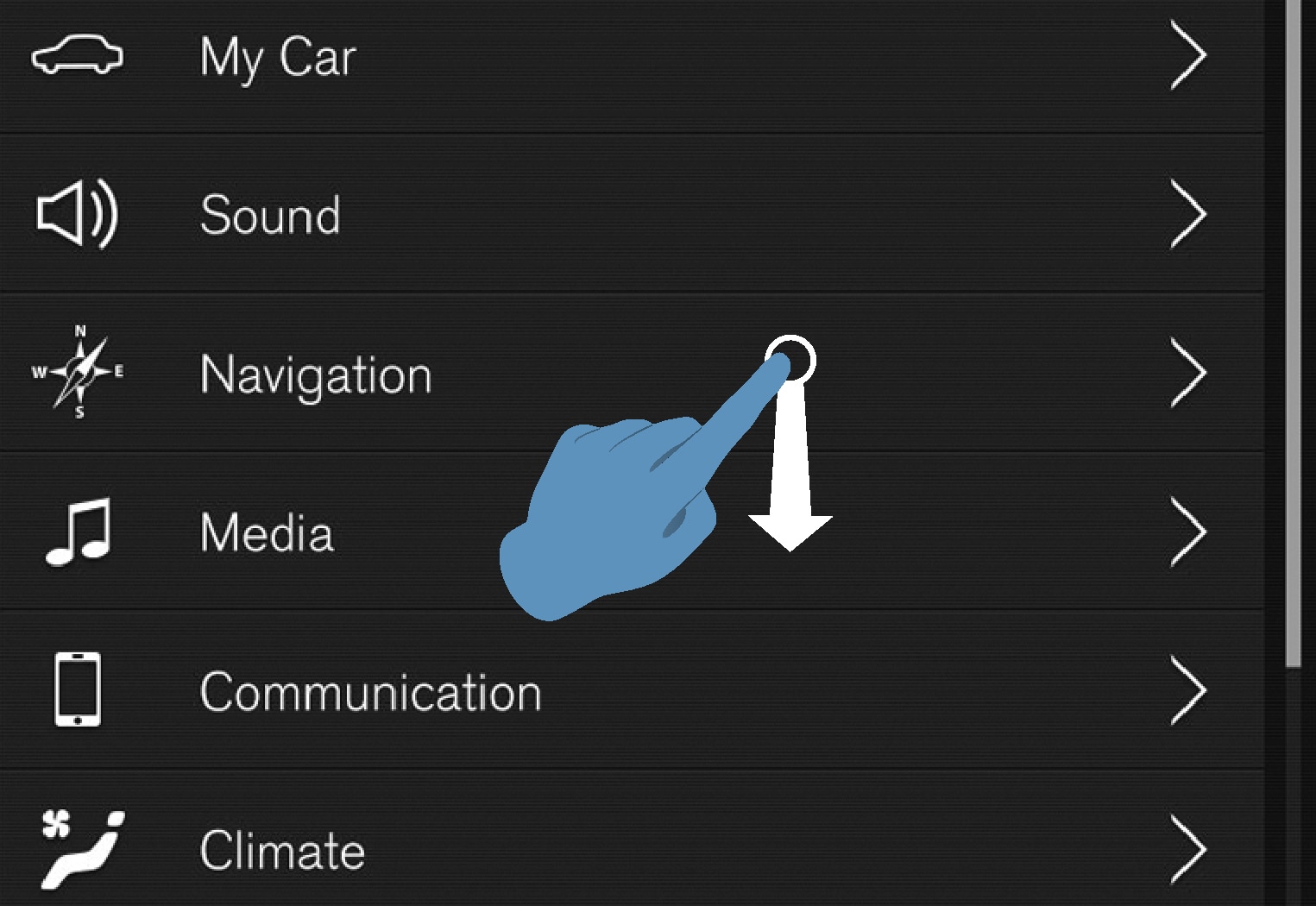
การใช้ตัวควบคุมในจอแสดงผลส่วนกลาง
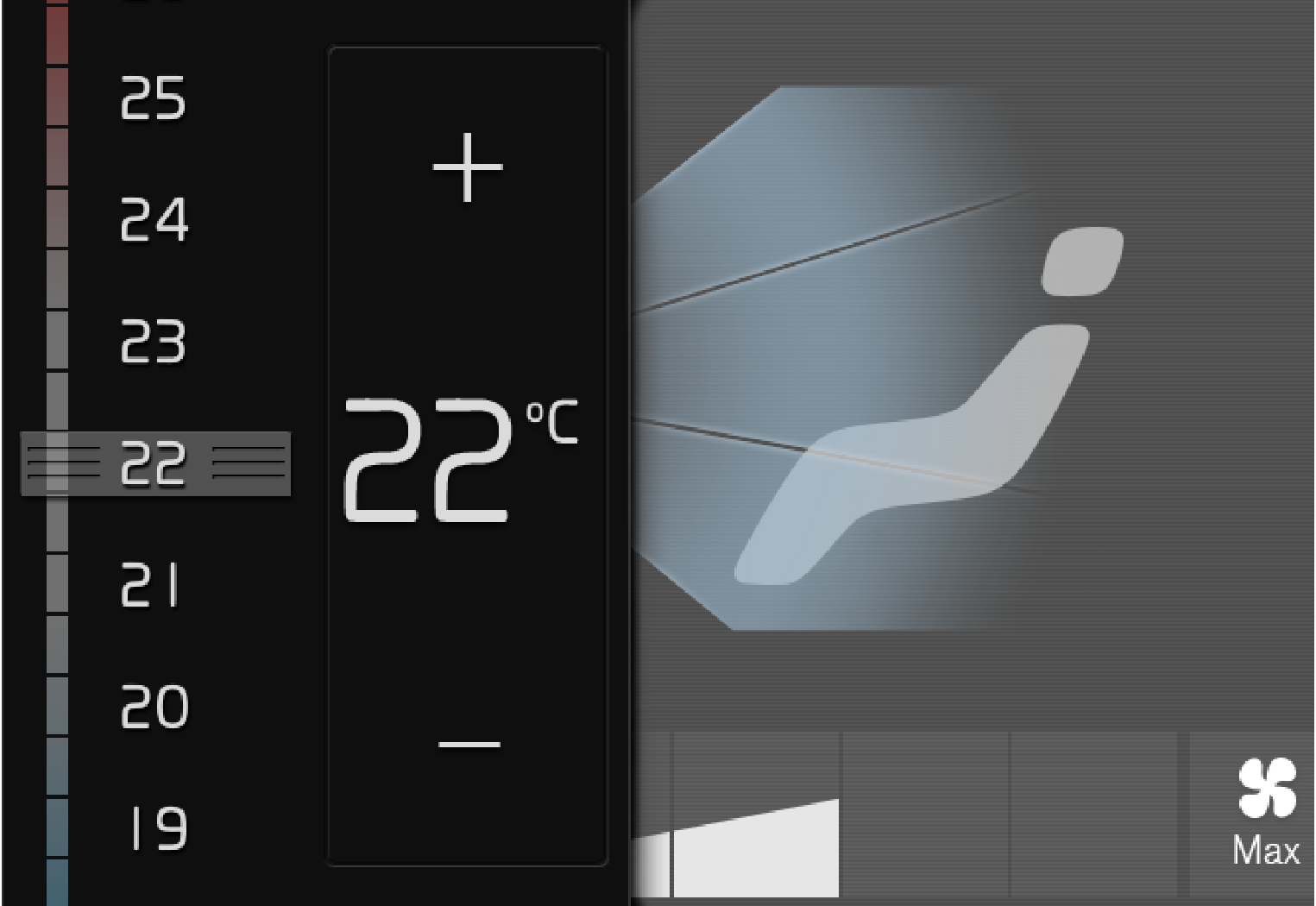
ตัวควบคุมนี้ใช้สำหรับฟังก์ชันการทำงานหลายอย่างภายในรถ เช่น ใช้ในการปรับอุณหภูมิด้วยวิธีใดวิธีหนึ่งต่อไปนี้:
- ลากตัวควบคุมไปที่อุณหภูมิที่ต้องการ
- แตะที่ + /− เพื่อค่อยๆ เพิ่ม/ลดอุณหภูมิ หรือ
- แตะที่อุณหภูมิที่ต้องการบนตัวควบคุม








